Sony Xperia T3 D5103 White: Начало работы
Начало работы: Sony Xperia T3 D5103 White
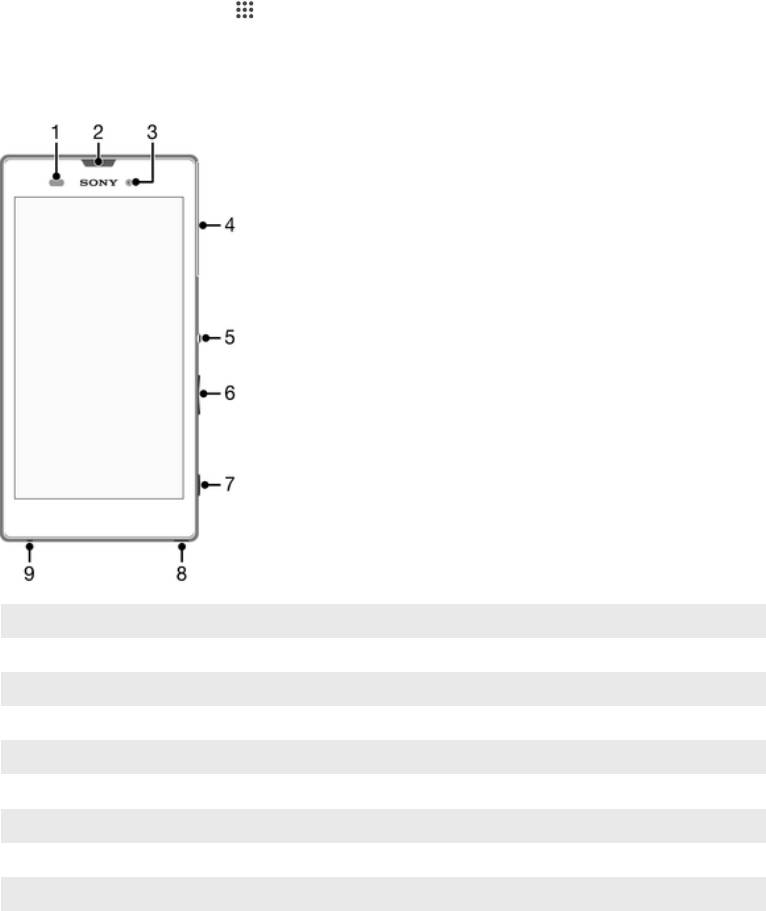
Начало работы
О руководстве по эксплуатации
Это Xperia™ T3 руководство по эксплуатации для версии программного обеспечения
Android™ 4.4. Если вы не знаете версию программного обеспечения вашего устройства, ее
можно проверить в меню «Параметры». Для получения дополнительных сведений об обновлениях
программного обеспечения см. раздел
Обновление устройства
на стр. 115 .
Проверка текущей версии программного обеспечения устройства
1
В Начальный экран коснитесь
.
2
Найдите и коснитесь Настройки > О телефоне > Версия Android.
Обзор
1
Датчик приближения/освещенности
2 Индикатор зарядки/индикатор уведомлений/динамик
3 Объектив передней камеры
4 Крышка гнезда микро-SIM-карты и карты памяти
5 Клавиша питания
6 Клавиша регулировки громкости/масштабирования
7 Клавиша камеры
8 Отверстие для шнурка
9 Микрофон
6
Это Интернет-версия документа. © Печать разрешена только для частного использования.
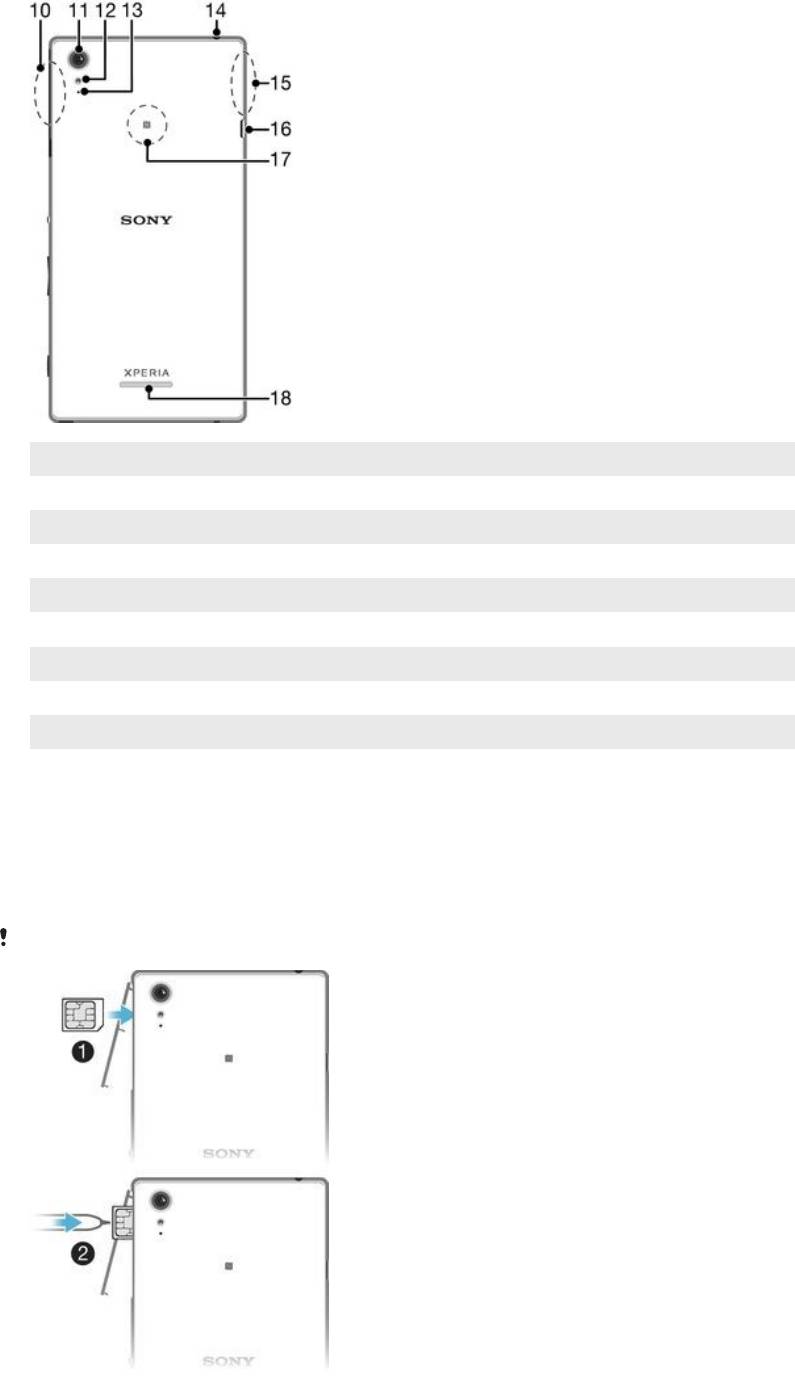
10 Зона антенны Wi-Fi/Bluetooth
11 Объектив основной камеры
12 Подсветка камеры
13 Дополнительный микрофон
14 Разъем мини-гарнитуры
15 Зона антенны GPS
16 Порт зарядного устройства/кабеля USB
17 Зона обнаружения NFC™
18 Динамик
Сборка
Экран устройства защищен пластиковой пленкой. Необходимо снять эту пленку перед
использованием сенсорного экрана. Иначе сенсорный экран может работать неправильно.
Установка микро-SIM-карты
Для установки микро
-SIM-карты используйте кончик ручки или подобный предмет.
7
Это Интернет-версия документа. © Печать разрешена только для частного использования.

1
Повернув устройство задней панелью к себе, вставьте ноготь в зазор между крышкой
гнезда микро-SIM-карты и задней панелью устройства, затем снимите крышку.
2
Расположите микро-SIM-карту золотистыми контактами к себе и вставьте ее в гнездо до
щелчка.
3
Установите на место крышку гнезда микро-SIM-карты.
Если установить микро-SIM-карту, когда устройство включено, оно будет перезапущено
автоматически.
Установка карты памяти
Для установки карты памяти используйте кончик ручки или подобный предмет.
1
Вставьте ноготь в зазор между крышкой гнезда карты памяти и корпусом устройства и
снимите крышку.
2
Установите карту памяти в гнездо золотистыми контактами к себе, затем вставьте карту
памяти в гнездо до щелчка.
3
Установите на место крышку гнезда карты памяти.
Извлечение микро-SIM-карты
1
Снимите крышку гнезда микро-SIM-карты.
2
Используя кончик ручки или подобный предмет, нажмите на микро-SIM-карту и быстро
отпустите ее.
3
Потяните карту наружу и полностью извлеките ее.
4
Установите на место крышку гнезда микро-SIM-карты.
8
Это Интернет-версия документа. © Печать разрешена только для частного использования.
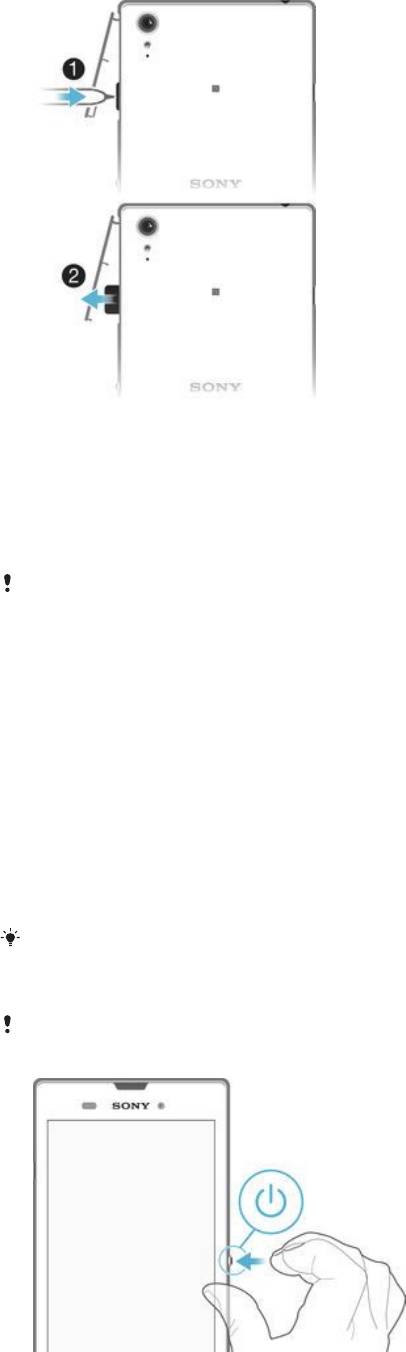
Извлечение карты памяти
1
Выключите устройство и снимите крышку гнезда карты памяти.
2
Используя кончик ручки или подобный предмет, нажмите на карту памяти и быстро
отпустите ее.
3
Потяните карту наружу и полностью извлеките ее.
Защита экрана
Перед использованием устройства снимите прозрачную защитную пленку
, потянув за
выступающий язычок.
Рекомендуется защищать устройство чехлом или защитной пленкой Sony, предназначенной для
вашем модели Xperia™. Использование защитных аксессуаров сторонних производителей может
негативно повлиять на работу устройства, вызвав закрытие сенсоров, оптики, динамиков или
микрофонов, а также привести к утрате гарантии на устройство.
Первое использование устройства
При первом включении устройства откроется руководство по настройке, которое помогает
настроить основные параметры, войти в некоторые учетные записи и персонализировать
устройство. Например, если у вас есть учетная запись Sony Entertainment Network, вы можете
войти в нее и сразу выполнить настройку. Можно также загрузить параметры интернет-
подключения.
Чтобы открыть руководство по настройке позже
, используйте меню параметров.
Включение телефона
Перед первым включением телефона убедитесь
, что заряда аккумулятора хватит не
менее чем на 30 минут работы.
9
Это Интернет-версия документа. © Печать разрешена только для частного использования.
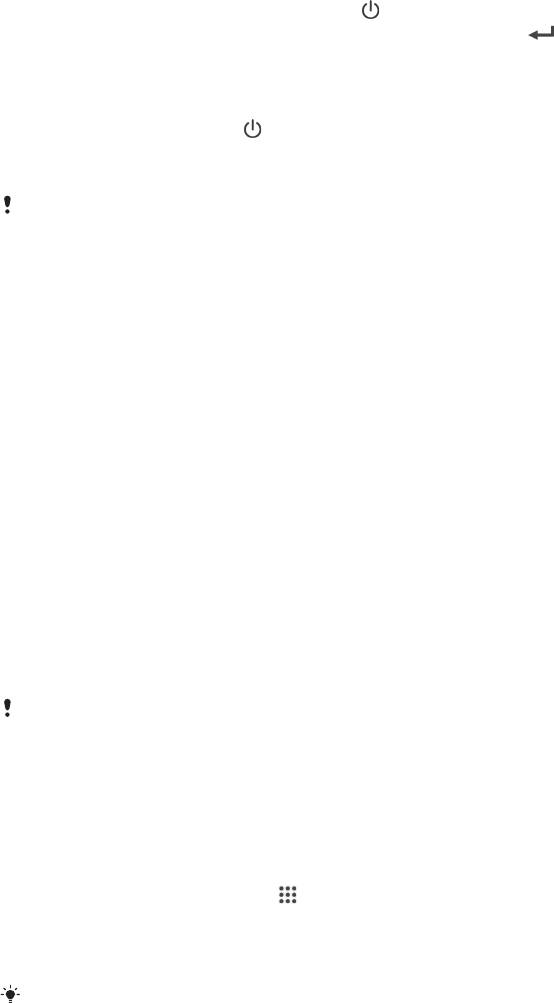
1
Нажмите и удерживайте клавишу питания , пока телефон не завибрирует.
2
При появлении запроса введите PIN-код SIM-карты и коснитесь .
3
Дождитесь окончания запуска телефона.
Отключение устройства
1
Нажмите клавишу питания и удерживайте ее, пока не откроется меню функций.
2
В меню функций коснитесь Отключить питание.
3
Коснитесь ОК.
Выключение устройства может занять некоторое время.
Зачем нужна учетная запись Google™?
Устройство Xperia™ от Sony работает на платформе Android™, разработанной компанией
Google™. На момент покупки устройства на нем установлены различные приложения и службы
Google™, например Gmail™, Карты Google™, YouTube™ и Play Store™ для доступа к интернет-
магазину Google Play™, в котором можно загружать приложения Android™. Чтобы получить
максимальную пользу от этих служб, вы должны иметь учетную запись Google™. Например,
наличие учетной записи Google™ обязательно, если вы собираетесь:
•
загружать и устанавливать приложения из Google Play™;
•
синхронизировать электронную почту, контакты и календарь в приложении Gmail™;
•
общаться с друзьями с помощью приложения Hangouts™;
•
синхронизировать журнал обозревателя и закладки с помощью веб-браузера Google Chrome™;
•
после программного сброса настроек с помощью Xperia™ Companion идентифицироваться в
качестве авторизованного пользователя;
•
удаленно определять местоположение потерянного или украденного устройства, блокировать его
или удалять с него данные с помощью сервисов My Xperia™ или «Диспетчер устройств Android™».
Для получения дополнительных сведений об Android™ и Google™ перейдите на веб-сайт
http://support.google.com.
Крайне важно помнить имя пользователя и пароль к своей учетной записи
Google™. В
некоторых случаях учетная запись Google™ может потребоваться вам для
подтверждения вашей личности в целях безопасности. Если вы не сможете предоставить
свое имя пользователя и пароль Google™ в такой ситуации, ваше устройство будет
заблокировано. Если у вас несколько учетных записей Google™, необходимо указать
сведения учетной записи, используемой в устройстве.
Настройка аккаунта Google™ в устройстве
1
На Начальный экран коснитесь .
2
Найдите и коснитесь Настройки > Добавить учетную запись > Google.
3
Следуйте указаниям мастера регистрации, чтобы создать учетную запись Google™, или
выполните вход, если у вас уже есть учетная запись.
Кроме того
, вход в уже существующую учетную запись или создание новой учетной
записи Google™ возможны из мастера настройки при первом включении устройства. Или
же вы можете подключиться к сети Интернет и создать учетную запись на
www.google.com/accounts
.
Зарядка устройства
Устройство имеет встроенный аккумулятор, замену которого следует производить только в
компании Sony или в уполномоченных компанией Sony сервисных центрах. Открывать или
разбирать устройство самостоятельно запрещено. При открытии устройство может быть
повреждено, что приведет к аннулированию гарантии.
Аккумулятор устройства при его покупке частично заряжен. Во время зарядки вы можете
пользоваться устройством. Дополнительную информацию об аккумуляторе и увеличении его
продолжительности работы см. в разделе
Управление аккумулятором и
электропитанием
на стр. 117 .
10
Это Интернет-версия документа. © Печать разрешена только для частного использования.
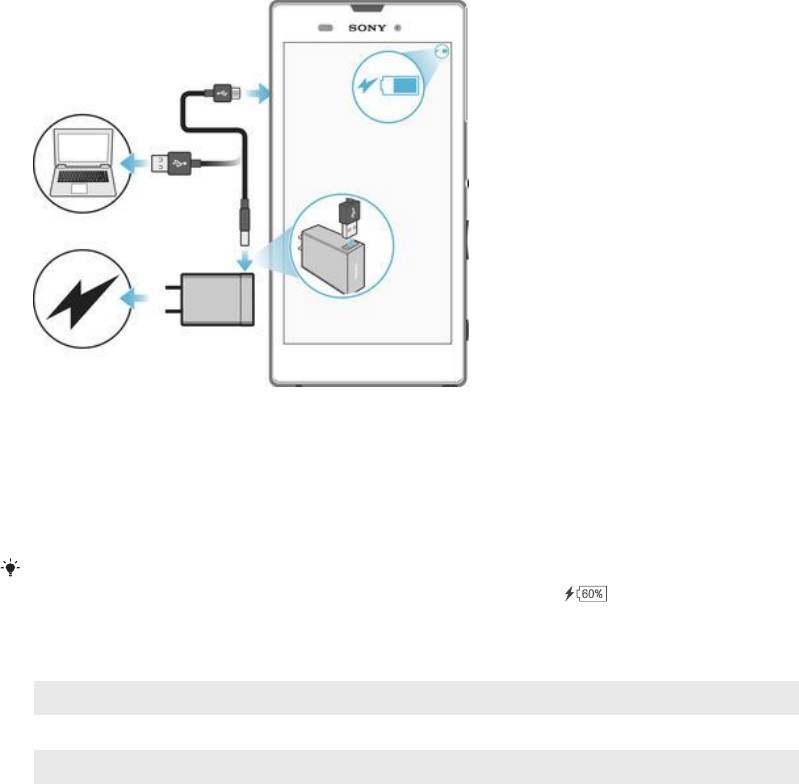
Зарядка устройства
1
Подключите зарядное устройство к розетке.
2
Подсоедините один конец кабеля USB к зарядному устройству (или к порту USB на
компьютере).
3
Подсоедините другой конец кабеля к порту Micro USB на устройстве (со значком USB).
Индикатор уведомлений загорится, когда начнется зарядка.
4
Когда устройство полностью зарядится, отсоедините кабель, потянув за него.
Постарайтесь не погнуть разъем.
Если аккумулятор полностью разряжен
, может пройти несколько минут, прежде чем
загорится индикатор уведомлений и появится значок зарядки .
Светодиодный индикатор состояния аккумулятора
Зеленый Уровень заряда аккумулятора выше 90 %
Красный (мигающий) Аккумулятор заряжается, уровень заряда менее 15 %
Оранжевый Аккумулятор заряжается, уровень заряда менее 90 %
11
Это Интернет-версия документа. © Печать разрешена только для частного использования.
Оглавление
- ™
- Содержание
- Начало работы
- Основы
- Загрузка приложений
- Интернет и сети
- Синхронизация данных на устройстве
- Основные параметры
- Ввод текста
- Вызовы
- Контакты
- Передача сообщений и чат
- Электронная почта
- Музыка
- FM-радио
- Камера
- Фотографии и видео в Альбоме
- Видео
- Связь с устройствами
- Интеллектуальные приложения и функции, экономящие ваше время
- Путешествия и карты
- Календарь и будильник
- Поддержка и техобслуживание


